NumPy VS Koduna Nasıl Kurulur

Bir Python geliştiricisiyseniz, Python'da bilimsel hesaplama için olmazsa olmaz paket olan NumPy'yi duymuşsunuzdur. Ama onu nasıl elde edeceğini biliyor musun?
Bilgisayarınız gereksinimleri karşılıyorsa Windows 11'i kolaylıkla kurabilirsiniz . Ancak yükseltme yapmadan Win 11'i denemek istiyorsanız işte size bazı yöntemler.
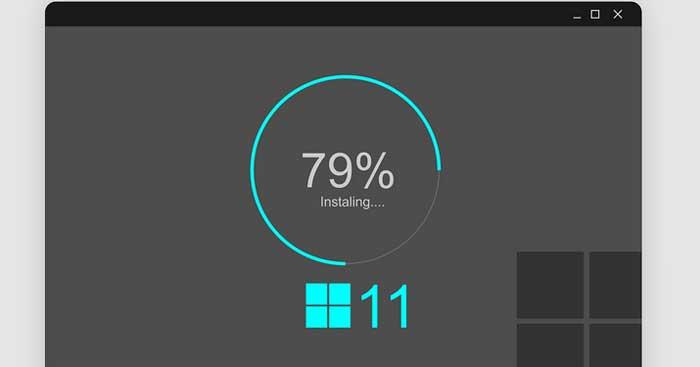
Windows 10'a yükseltme yapmadan Windows 11'i kullanma talimatları
Windows 10'u Windows 11'e yükseltme işlemi çok basittir. Ancak yine de Win 11'e yükseltme yapıp yapmayacağınızı merak ediyorsanız, İnternet'teki incelemeleri okumanın yanı sıra, bu işletim sistemini sisteme yüklemeden veya Win 10'a yükseltmeden önce test edebilirsiniz. Sanallaştırma yazılımı olarak da bilinir. sanal makineler, Windows 11'i yükseltmeye gerek kalmadan kullanmanıza yardımcı olacaktır.
Sanallaştırma yazılımı nedir?
Sanallaştırma yazılım paketleri bir bilgisayarın sistem kaynaklarını sanal bilgisayarlara böler. Mevcut platformunuza kurulum yapmanıza gerek kalmadan Windows, Mac, Linux ve diğer işletim sistemlerini tek pencerede kullanmanızı sağlar. Sanallaştırma yazılımlarında çalışan işletim sistemine sanal makine adı verilir.
Windows 10 için pek çok sanallaştırma yazılım paketi mevcuttur. Bunlardan bazıları ücretsizdir, örneğin VMware Workstation 16 Player, VirtualBox... Yani para harcamanıza gerek kalmadan Windows 11'i deneyebilirsiniz. Bu makale , VMware Workstation 16 kullanarak Windows 11 kurulumu yapmanız için size yol gösterecektir .
Windows 11 sanal makineye nasıl kurulur
1. VMware Workstation 16 Player'ı ve Windows 11 ISO'yu indirin
Öncelikle VMware Workstation 16 Player'ı indirip kurmanız gerekmektedir. Bunu yapmak için https://www.vmware.com/products/workstation-player/workstation-player-evaluation.html adresindeki Şimdi İndir bağlantısını (Windows sürümü için) tıklayın. Tarayıcınızın varsayılan ayarları değiştirilmediyse İndirilenler klasörünü otomatik olarak indirecektir .
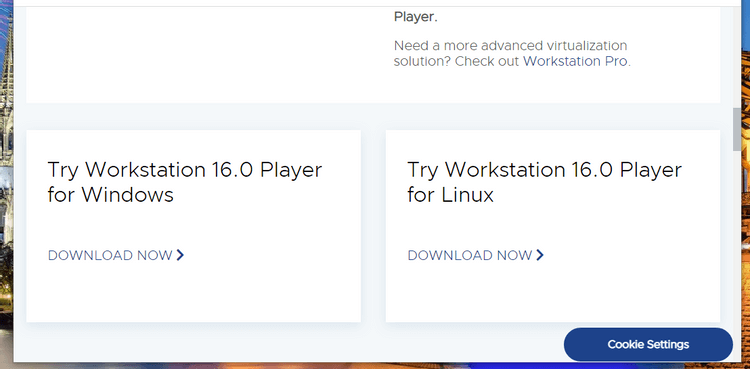
VMware Workstation 16 Player'ı İndirin
VMware Workstation kurulum talimatlarını indirdikten sonra yazılımı kurunuz. Dosya Yöneticisi'nde Windows tuşu + E'ye basın . VMware Workstation yükleyicisini içeren klasörü açın. Daha sonra kurulum talimatlarını açmak ve bu uygulamayı yüklemek için VMware Player EXE dosyasına çift tıklayın.
Ayrıca Windows 11 ISO dosyasını https://www.microsoft.com/software-download/windows11 adresinden indirmeniz gerekmektedir. Öncelikle sürüm menüsünden Windows 11’i seçin ve İndir seçeneğine tıklayın . Ardından ürün dilini seçin ve Onayla'ya basın . Ardından 64-bit İndir'i tıklayın .
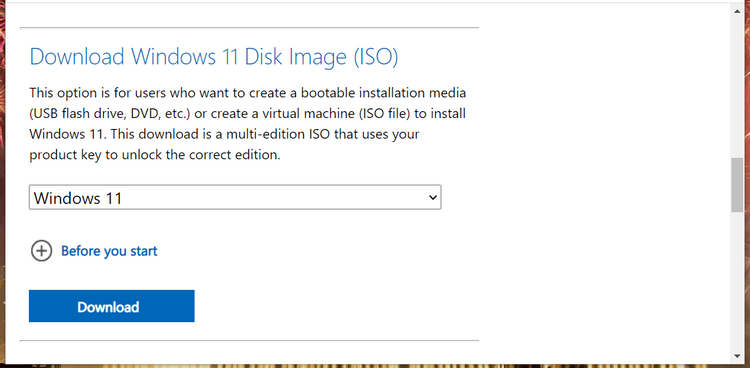
Windows 11 dosyalarını indirin
2. VMware Workstation 16 Player kullanarak Windows 11 sanal makine kurulumu yapın
Windows 11 ISO’yu başarıyla indirdikten sonra sanal makine kurulumunu yapabilirsiniz. VMware Workstation 16 Player'ı açın. Talimatları açmak için penceresinde Yeni Sanal Makine Oluştur'a tıklayın .
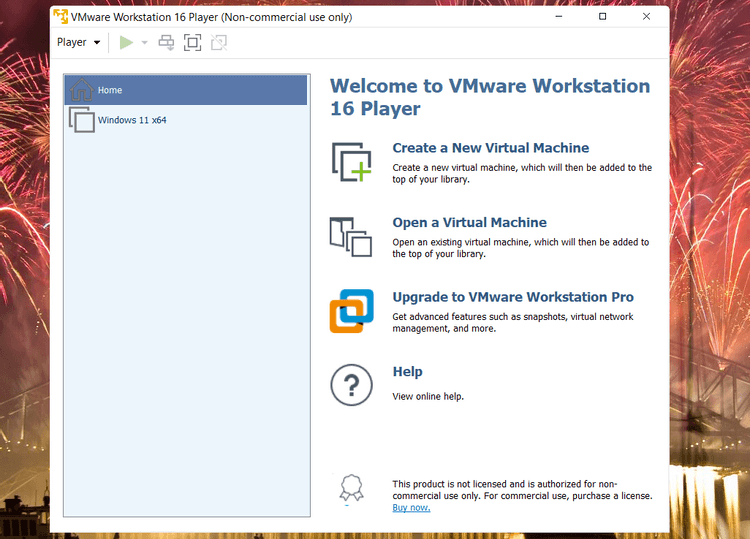
VMware Workstation 16 sanal makine arayüzü
Yükleyici disk görüntü dosyası (iso) seçeneğini seçin > İndirilen Windows 11 ISO dosyasını seçmek üzere pencereyi açmak için Gözat'a tıklayın ve Aç düğmesine basın .
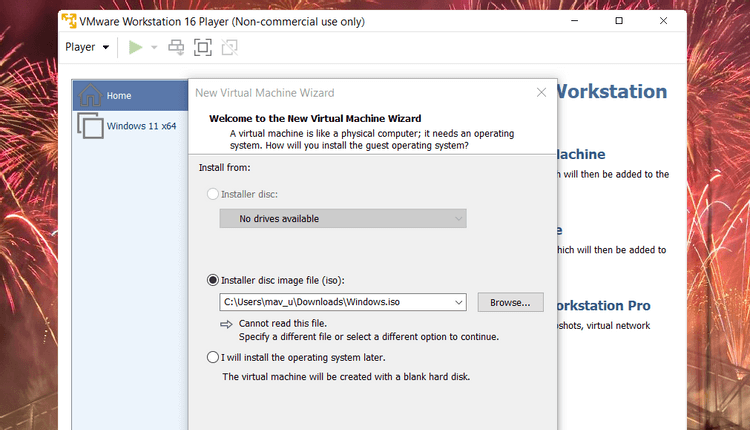
Sanal makine kullanım kılavuzu penceresi
Konuk işletim sistemi seçeneklerini açmak için İleri'ye tıklayın . Sürüm açılır menüsünde Microsoft Windows > Windows 10 x64'ü seçin .
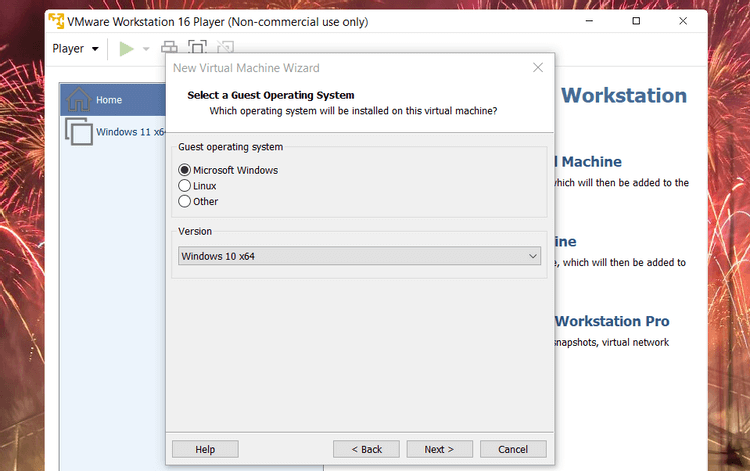
Konuk işletim sistemini seçin
Adlandırma seçeneklerine gitmek için İleri'yi seçin . İdeal olarak, sanal makineye Windows 11 adını vermelisiniz. Varsayılan konumu koruyabilirsiniz.
Sürücü boyutunu seçmeye devam etmek için tekrar İleri'ye tıklayın . Maksimum disk boyutunu en az 64 GB olarak ayarlayın . Sanal diski tek dosya olarak sakla ayarını seçin .
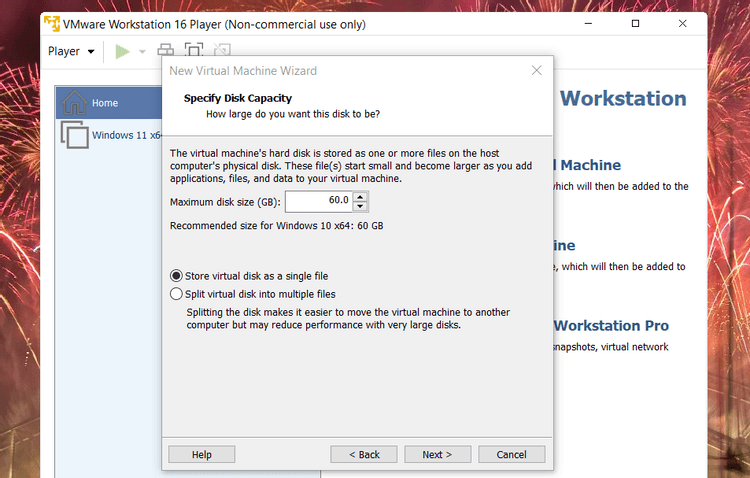
Sürücü kapasitesini seçin
Son sanal makine kurulumu adımına geçmek için Next butonuna tıklayınız . Aşağıda gösterildiği gibi pencereyi açmak için Donanımı Özelleştir'e tıklayın . Bellek çubuğuna en az 4 GB RAM ayırın. Bilgisayarınızda 16 GB veya daha fazla RAM varsa kaydırıcıyı 8 GB'a sürüklemelisiniz. Daha sonra bu pencereden çıkmak için Kapat'ı tıklayın .
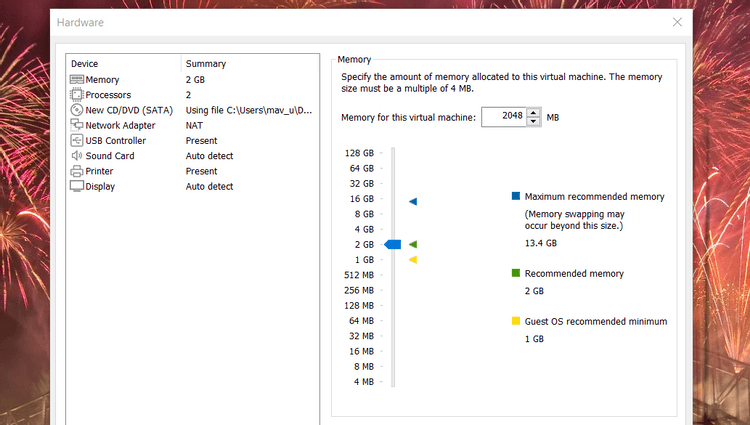
Belleği doğru şekilde ayırın
Sanal makineyi oluşturmak için Son'a tıklayın . Yeni sanal makine, VMware WorkStation Player'ın Ana menüsü altında görünecektir. Bu menüde Windows 11'i seçin ve ardından Sanal makineyi oynat öğesine tıklayın .
3. Windows 11'i kurun
Sanal makineyi başlatırken Press any key to boot from CD or DVD mesajını göreceksiniz . Windows Kurulumu'nu açmak için belirtilen tuşa basın ve ekranda görünen adımları izleyin.
Dil konfigürasyonunu seçtikten sonra Windows aktivasyon adımına geçersiniz. Yüklemek için ürün anahtarı girmenize gerek yoktur. Bu nedenle, atlamak için Ürün anahtarım yok seçeneğine tıklayabilirsiniz . Ancak Windows 11, ekranın sağ alt kısmında Windows'u Etkinleştir seçeneğini gösterirken bazı sınırlamalarla çalışacaktır .
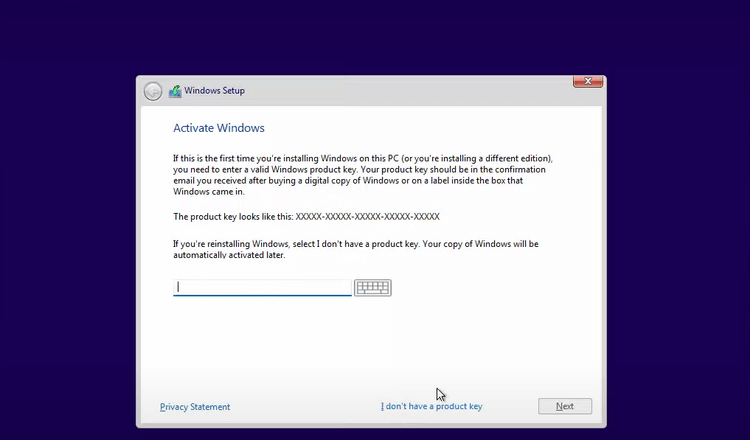
Windows kurulumu
Alternatif olarak ilgili alana genel bir Windows 11 ürün anahtarı girebilirsiniz. Windows platformlarını kurmak ve denemek için girebileceğiniz geçici anahtarlardır. Ancak Anahtar Yönetimi Hizmeti olan bir kuruluşta değilseniz, bu anahtarın geçerliliği 30-90 gün sonra sona erecektir .
Şu anda Windows 11 sürümleri için aşağıdakiler dahil 4 varsayılan anahtar bulunmaktadır:
Daha sonra Windows 11 sürümünü seçmeniz gerekiyor. En fazla özelliği istiyorsanız Professional veya Enterprise'ı seçin. Ancak Home, bilgisayarınızı Windows 11'e yükselttiğinizde alacağınız sürümdür. Dolayısıyla muhtemelen daha iyi bir deneme seçeneği olacaktır.
Kurulumu tamamlamak için Windows 11 kurulumuna yönelik bir seçeneğe tıklayın. Ardından, kurulum için Drive 0 Unallocated Space > Next sanal sürücüsünü seçin .
Bundan sonra Windows 11 kurulum sihirbazı görünecektir. Gerekli tüm kurulum seçeneklerini tıklayın. Accept butonuna bastığınızda VMware Workstation 16 Player’da birkaç dakika içerisinde Windows 11 masaüstüne giriş yapmış olacaksınız. Artık Win 11'i yüklemeden veya yükseltmeye gerek kalmadan kullanabilirsiniz.
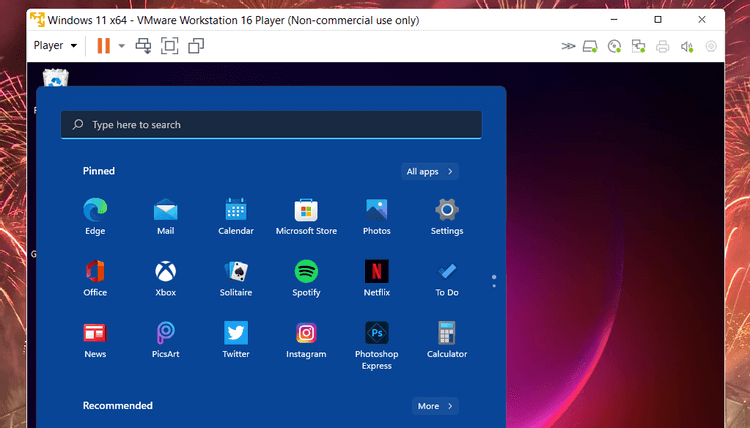
Windows 10'a yükseltme yapmadan Windows 11 deneyimini yaşayın
Yukarıda Win 11'in PC'de sanal makine aracılığıyla nasıl kullanılacağı anlatılmaktadır . Umarım makale sizin için faydalıdır.
Bir Python geliştiricisiyseniz, Python'da bilimsel hesaplama için olmazsa olmaz paket olan NumPy'yi duymuşsunuzdur. Ama onu nasıl elde edeceğini biliyor musun?
Geri Dönüşüm Kutusu, verileri hemen silmeden kaldırmanın kolay bir yolu olduğundan Windows aygıtları için kullanışlıdır. Peki ya kaybolursa ya da
Jetpack'ler "Starfield" evrenini keşfetmenize yardımcı olacak en önemli cihazlardan biridir. Etrafta uçmanıza ve hızla zemini kaplamanıza olanak tanır
İşletim sisteminize ücretsiz bir güncelleme indirmenin artılarını ve eksilerini tartmak tuhaf görünebilir, ancak Ekim 2018 Windows 10 güncellemesinin yolu
“Diablo 4”te yeni bir karakter yaratmadan oynatıcınızın yapısını değiştirmenin bir yolunu mu arıyorsunuz? Şanslısın. Oyun size izin veriyor
Python geliştirme deneyiminizi yükseltmenin bir yolunu arıyorsanız, VS Code veya Virtual Studio Code en iyi çözümünüzdür. Bu eğlenceli ve
“Baldur's Gate 3” (kısaca BG3), 2023'te çıkacak en büyük oyunlardan biri. Çoğunlukla PC merkezli olan Baldur's Gate serisinin devamı niteliğinde.
Her ne kadar Windows 11'in öncekilere göre daha kullanıcı dostu bir işletim sistemi olduğu düşünülse de, birkaç şaşırtıcı değişiklikle birlikte geliyor. En önemlisi,
Hangi cihazı kullanırsanız kullanın ekran parlaklığı ayarı çok önemli bir özelliktir. Ancak parlaklık seviyesini elde etmek özellikle önemlidir
“Baldur's Gate 3” gibi birçok RPG macerası sıklıkla oyunculara ilerlemelerini sürdürmek için cevaplamaları gereken diyaloglar ve heyecan verici sorular sunar. İçinde
Wallpaper Engine, on binlerce kişinin sıkıcı statik ekran resimlerini canlı, animasyonlu, çarpıcı bir koleksiyonla değiştirmesine yardımcı oldu.
Bir geliştirici olarak iki efsanevi araçtan en az birini mutlaka kullanmışsınızdır: Visual Studio Code (VS Code) ve normal Visual Studio. Her ikiside
"Diablo 4" tamamlanacak karanlık zindanlarla, yenilecek büyük patronlarla ve elde edilecek muhteşem ganimetlerle dolu derin ve zengin bir dünyaya sahip. Ama eğer bu sorunu çözmek istiyorsanız
Yama, oyunun Lanetli Katanalarından biridir ve Efsanevi statüsünü taşır. "Blox Fruits" açık dünyasında böylesine güçlü bir silahı kullanmak size şunları sunacak:
Hemen hemen her Windows PC kullanıcısı, saklamak istediği bir dosyayı yanlışlıkla silmiştir. İlk hareketiniz Geri Dönüşüm Kutusu'nu kontrol etmek olsa da, bu olmayabilir.
OBS ile yayın yaparken arka planınıza rötuş yapmak isteyebilirsiniz. Bu, yayınınız için uygun bir arka plan sağlayarak yayınınızın çekici görünmesini sağlar.
Her öğe, oyuncunun oyun deneyimini geliştirmede önemli bir rol oynar. Bu özellikle "Diablo 4" gibi rol yapma oyunları (RPG) için geçerlidir.
Windows bilgisayarınızı açıp cihazınızın beklendiği gibi çalışmadığını görmekten daha kötü bir şey yoktur. Örneğin, oturum bile açamadığınızda
Windows Defender, güvenilir korumaya sahip ücretsiz, yerleşik, kapsamlı bir virüsten koruma aracıdır. Ancak bunu kullanmanın bazı dezavantajları vardır. Bu
Windows işletim sistemindeki ağ bağdaştırıcısı, ağ bağlantılarının sorunsuz çalışmasını sağlayan hayati bir cihazdır. Ağ bağdaştırıcısı aldığından beri


















